Az Artio JoomSEF telepítése és alapkonfigurációja. Gyors kezdés az ARTIO JoomSEF-fel Minden az artio joomsef komponensről
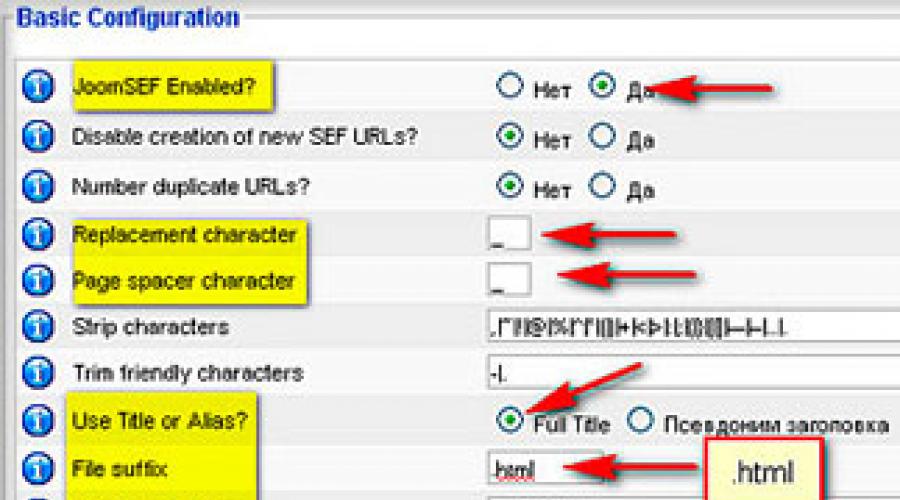
Olvassa el is
Az egyik dolog, ami nem tetszett a Joomle-ban, az a tartalomhoz generált linkek voltak, még a beépített SEF (továbbiakban CNC (Human Understandable Urls)) sem mentette meg igazán a helyzetet. Alapértelmezés szerint a híreket tartalmazó rész linkjei:
http://localhost/index.php?option=com_content&task=section&id=1&Itemid=2
első alkalommal nehéz megjegyezni egy ilyen címet :)
Ha bekapcsolja a beépített SEF képességeket, akkor a cím rövidebbnek és kicsit jobban néz ki, de nem túl világos:
http://localhost/content/section/1/2/
A Joomla összes összetevője közül az ARTIO JoomSEF-et fejlesztik és aktívan karbantartják. A tesztelés idején a 2.2.6-os verzióm volt. Ebben a bejegyzésben az ARTIO JoomSEF alapbeállításait írom le.
Az összetevő szabványos telepítése után ne felejtse el átnevezni a htaccess.txt fájlt .htaccess névre (a webhely www mappájában található). Ahhoz, hogy az összetevő oroszul beszéljen, másolja a russian.php fájlt a wwwadministratorcomponentscom_seflanguage webhelyre. A nyelvi fájlt én fordítom, a fejlesztése irányába kommenteket elfogadunk :).
Az összes előkészítő beállítás után folytathatja az összetevők beállításait. Ellenőrizze, hogy a keresőbarát URL-ek (SEF) opció engedélyezve van-e a Joomla Globális konfigurációk SEO lapján. Ezt követően a komponens beállításaiban a kezdeti munkához a következő változtatásokat hajtjuk végre (feltételezem, hogy van egy általam készített fordítási fájl):
Beleértve?– Igen // Tartalmazza magát az összetevőt
Letiltja az új CNC-címek létrehozását?– Nincs // Az új NC-címek automatikusan jönnek létre
Megjeleníti a szakaszokat?– Igen // A rovat (szakasz) nevének hozzáadása a címhez – új tartalom kategorizálásához.
Mivel a JoomSEF alapértelmezés szerint az elem nevéből állít elő címeket, be kell állítani, hogy hogyan alakítsa át a cirill betűt latinra, és illessze be a sefconvert.txt fájl tartalmát a mezőbe. Nem ASCII karakterek cseréje.
Az átalakítási szabály egyszerű: Forráskarakter|Helyettesítő karakter
forrásszimbólum - a cserélendő szimbólum
helyettesítő szimbólum – a helyettesítendő szimbólum
Az összes fent felsorolt csalás után :) az url-t valahogy így kapjuk:
http://localhost/novosti/super-puper
ami sokkal jobban néz ki!
Külön szeretném megjegyezni a lehetőséget Használ álnevet?- lehetővé teszi az álnevek (alias) használatát CNC-címek létrehozására, amelyek bizonyos összetevőkben (például Hírek) megadhatók, ahelyett, hogy maguknak az elemeknek a nevét sugároznák.
A CNC régi címeiről származó összes adás listája megtekinthető és szerkeszthető az elemben CNC címkezelés(összetevő beállításai). Miután bármelyik listaelemre kattintott, a CNC cím oszlopban javíthatja a generált hivatkozást, ha valami nem tetszik.
A CNC-címek támogatása a legtöbb esetben megvalósul Joomla alkatrészek. Egyes JoomSEF-bővítményeket mellékelünk az összetevőhöz, de emellett letölthet kiterjesztéseket a VirtueMart, Fireboard, RSGallery stb.
Bár ez nem volt hiábavaló, éppen ezeknek a CNC-knek az adatbázisban való támogatására van egy táblázat (jos_redirection), amelyben egyértelműen rögzítésre kerül a valódi cím és a CNC-cím megfeleltetése, ami költséget jelent a további lekérdezésekhez. adatbázis. Egyesek számára ez elfogadhatatlan pazarlásnak tűnhet, de ez elfogadható ár egy átlagos forgalmú kis webhely esetében. Az összetevő pozíciójának javítása érdekében van egy egyéni gyorsítótár.
A hibák közül azt vették észre, hogy nem mindig a megfelelő elérési út (pathway) jelenik meg, vagy a menüben a kiválasztott oldal nincs kiemelve. Ez abból adódik, hogy az új és a régi cím közötti megfelelési táblázatban az Itemid nincs megfelelően feltüntetve (menüpontokkal való kommunikációra szolgál), hiba csúszott be valahol a komponensbe ... de ez könnyen javítható. Nyissuk meg a phpMyAdminban a jos_redirection táblát, keressük meg az url-ünket és az Itemid mezőben adjuk meg annak a menüpontnak az azonosítóját, amelyhez ezt az oldalt szeretnénk kapcsolni (ha nincs, akkor megadhatjuk, hogy 1 feleljen meg a főoldalnak). A megfelelő menüpontok azonosítói a jos_menu táblázatban találhatók.
Ennyit szerettem volna röviden beszélni erről a SEO-barát összetevőről.
Minden webhelytulajdonos sok erőfeszítést tesz annak érdekében, hogy webhelyét népszerűsítse a keresési eredmények között. Annak ellenére, hogy a Joomla menedzsmentrendszer számos pozitív változáson ment keresztül az optimalizálás területén, vannak olyan bővítmények, amelyek többszörösen javítják a keresőparamétereket. Joomla optimalizálás.
Az ARTIO JoomSEF komponens jellemzői
Ebben a cikkben egy nagyon hasznos bővítmény Joomla komponenshez ARTIO JoomSEF. Hasznos funkciók van benne elég. Az ARTIO JoomSEF bővítmény a következő funkciókkal rendelkezik:
- CNC (SEF) hivatkozások beállítása a Joomlában. Vagyis az anyag elkészítése után már nem kell kitölteni a cím alatti "Nicnév" mezőt. A komponens létrehoz egy jól olvasható URL-t – a weboldal címét.
- Az oldal weblapjainak címének beállítása www-vel vagy www nélkül.
- A gyorsítótár-konfiguráció gyors beállítása. Csökkenti a szerverterhelést az adatbázishívások csökkentésével.
- 404-es hiba létrehozása és konfigurálása Az oldal eredeti formájában egyszerűen elriasztja az oldal látogatóit. Most már megfelelően formázható közvetlenül a komponensben.
- Gyorsan letilthatja az NC létrehozását az összetevők számára.
Az ARTIO JoomSEF komponens telepítése
Az ARTIO JoomSEF összetevőt letöltheti az ArtioSef hivatalos webhelyéről.
Fontos: Az ArtioSef 2.x.x verziói a Joomla 1.0-hoz, a 3.x.x verzió a Joomla 1.5-höz, a 4.x.x verzió a Joomla 1.6-hoz, a Joomla 2.5-höz és a Joomla 3-hoz való.
Az ARTIO JoomSEF komponens telepítése ugyanúgy történik, mint a többi bővítmény. A telepítéshez lépjen az adminisztrációs panelre - "Bővítmények" - "Telepítés / eltávolítás". A "Tallózás" segítségével keresse meg a letöltött ARTIO JoomSEF archívumot a számítógépén, és kattintson a "Fájl feltöltése és telepítése" gombra.
A bővítmény sikeres telepítése után ügyeljen az angol nyelven megjelenő információkra. Itt arra figyelmeztetünk, hogy az összetevő megfelelő működéséhez néhány változtatást kell végrehajtanunk a htaccess fájl beállításain. Ha hibajelzést kap a htaccess.txt használatakor, használja a .htaccess fájlt.
A bővítmény konfigurálásához lépjen az "Összetevők" - ARTIO JoomSEF - Konfiguráció menüpontra
Állítsa be megfelelően az összetevőt:
- JoomSEF engedélyezve? - JoomSEF engedélyezése és letiltása;
- Csere karakter és oldaltávtartó karakter – az oldalak cseréjére és elválasztására szolgáló szimbólum. Ha megadja (_) a hivatkozásokban szereplő összes szót aláhúzásjel választja el;
- Címet vagy aliast használ? - Használjon nevet vagy álnevet. Válassza ki a kívánt opciót;
- Fájl utótag - írja be (.html);
- www és nem www domain kezelés - domain kezelés www-vel vagy anélkül. Válassza ki a kívánt lehetőséget

A beállítások mentése után adja meg az URL-ek kezelése (SEF URL-ek kezelése)

Ellenőrizze az összes hivatkozást, és törölje azokat. Ehhez válassza a "Törlés" opciót az ablak tetején, és kattintson a "Tovább" gombra. A módosított beállítások érvénybe léptetéséhez el kell távolítania az URL-t. A törlés után a hivatkozások listája frissül az új beállításokkal

Ezzel befejeződött a telepítés és az ARTIO JoomSEF komponens szükséges beállításai. A komponens már működik, de lehetőségünk van a munkájának hasznosságát növelni. A következő cikkben részletesebben megvizsgálunk számos olyan bővítménybeállítást, amelyek elősegítik webhelyének népszerűsítését a keresési eredmények között.
Nem túl szép, igaz? És egyáltalán nem világos, hogy az oldal melyik kategóriájába tartozik. Ahhoz, hogy szép és érthető webhelyhivatkozási címeket készítsünk, engedélyeznünk kell ezt a funkciót Általános beállítások. Ehhez lépjen a következőre: adminisztratív panel, ott az általános beállításoknál keresse meg a „Keresőoptimalizálási beállítások” elemet, és jelölje be mindhárom négyzetet a „SEO engedélyezése”, „Mod_rewrite használata” és „Utótag hozzáadása az URL-hez” jelölőnégyzethez. Ezt követően mindenképpen nevezze át a htaccess.txt fájlt .htaccess névre (a fájl a webhelye gyökérkönyvtárában található, ha már átvitte a webhelyre virtuális tárhely, Az ). Azt is fontos tudni, hogy szabványos CNC használatakor az oldalon minden egyes anyaghoz, menüponthoz aliast kell írni (szükségszerűen angol kisbetűkkel). Ha nem ír be álnevet, akkor a szabványos linkkonverziós összetevő a cikk írásának dátumát fogja használni a név helyett. De a harmadik féltől származó bővítmények maguk fordítják le a cikkek címét angol szöveg szóval ez egy újabb ok arra, hogy használd őket! Ezek alapbeállítások elég a legtöbb kezdő felhasználó számára.
Itt minden jól látható: szakasz - promóció, alszakasz - webhely promóciója, cikk - belső webhely optimalizálás. Ez segíti a felhasználót a webhelyen való navigálásban.
Az oldalon lévő CNC-t nem csak a gyönyörű linkek miatt kell beállítani, hanem az oldal biztonságának növelése érdekében is. A Joomla webhelyeit leggyakrabban a telepített harmadik féltől származó bővítmények feltörik. Ha egy hacker "lyukat" talált egy kiterjesztésben, akkor csak be kell írnia a keresésbe például a "com_content ..." kifejezést (ha a CNC ki van kapcsolva, akkor a tartalom helyett a kiterjesztés neve lesz amiben megtalálható). De ha a linkek ember által olvashatók, akkor egyetlen keresés sem adja ki a bővítményeket.
Javasoljuk, hogy a CNC-t azonnal kapcsolja be a webhely létrehozásakor, és ne a keresési indexbe való belépés után. Ha webhelyét már indexelték a keresők, és látogatottsága van, akkor nem tanácsos CNC-t telepíteni, mivel minden hivatkozás eltűnik és fogy. Hosszú időnek kell eltelnie, amíg a keresőrobotok újra megvizsgálják webhelyét, és figyelembe veszik az új linkcímeket. Incidens akkor is megtörténhet, ha a keresőmotorok számára úgy tűnik, hogy tartalmat másol.
Az ARTIO JoomSEF telepítése és konfigurálása
A szabványos komponenst nyugodtan használhatja CNC hivatkozások generálására, de ez csak a szabványos Joomla-bővítményekhez alkalmas (ez a Joomla 1.5-ös verziójára vonatkozik. A Joomla 1.7 és újabb verzióiban szinte bármilyen bővítményre alkalmas). A szabványos NC-generáló összetevőt is használnám, de az nem támogatja a webhelyemen használt kiterjesztések egy részét (például nem generál megfelelően hivatkozásokat a K2 összetevőhöz). Ezért hasonló és erősebb bővítményeket kellett keresnem, amelyek "helyes" hivatkozásokat hoznának a webhelyem összes oldalára. Ez az alkalmazás az ARTIO JoomSEF komponensnek bizonyult (összetevők, modulok és bővítmények telepítése a Joomla webhelyen). Az ARTIO JoomSEF telepítése után ellenőrizze a bővítmény verzióját:

Ha itt egy új verzió akkor nyugodtan telepítsd. Szerencsére magának a programnak van egy kiváló modulja automatikus frissítés maga az alkatrész és további bővítmények neki. Kattintson a jobb felső sarokban található "Frissítés" gombra:

Ha elérhető frissítések, akkor azokat közvetlenül az adminisztrációs panelről telepítheti, anélkül, hogy szükségtelen kézmozdulatokat tenne. Most megfelelően konfigurálnia kell ezt a csodálatos összetevőt. Lépjen a "Konfiguráció" elemre, és adja meg az értékeket az alábbi képernyőképek szerint. Ez optimális beállításokat ezt a komponenst (ha jó vagy, megpróbálhatod magad konfigurálni).
"Alapbeállítás:

"Normál" beállítás:

"Gyorsítótár" beállítás:

A "Cím és metacímkék" beállítása:

A keresőoptimalizálás és a webhelytérkép beállításai csak itt érhetők el fizetett változat.
404-es hibaoldal beállítása:

A 404-es hiba helyett, amikor egy oldal nem érhető el, megnyílik Főoldal te oldalad.
Tehát itt konfiguráltuk az ARTIO JoomSEF komponenst. Ne felejtse el törölni a gyorsítótárat (ehhez lépjen az adminisztrációs panelre, és válassza ki az eszközöket - törölje a gyorsítótárat, válassza ki az összes elemet és törölje). Azt tanácsolom, hogy ne hagyja ki az érdekes információkat.
A beállítással ArtioJoomSEF komponens nem kell bemenni a beállításokba. A fő funkcióját már ellátja, de mi van, ha valamilyen hivatkozást kell módosítani, konfigurálni automatikus létrehozás metaadatokat, vagy adj hozzá egy 404-es oldalt... ehhez bele kell merülni a paraméterek megváltoztatásába. Az alkatrésznek pedig nagyon sok paramétere van, amit elsőre elég nehéz kitalálni...
Az összetevőbeállítások eléréséhez az elérési út mentén a Joomla adminisztrációs panelre kell lépnie Összetevők -> ArtioJoomSEF . A beállítások több lapra vannak osztva, az első - Konfiguráció van még 8 lap:

Alapvető
Itt vannak az összetevő fő beállításai:
- JoomSEF engedélyezve?- engedélyezze / tiltsa le a programot
- Letiltja az új SEF URL-ek létrehozását?- ha IGEN, akkor új linkek nem jönnek létre, hanem a régiek megmaradnak
- Az ismétlődő URL-ek száma?- ha NEM, akkor a hivatkozások másolatai nem kerülnek tárolásra, és a rendszer kiválasztja a legjobban használható URL-t
- helyettesítő karakter- az URL-ben az ismeretlen karakter helyett megadandó karakter
- Oldal spacer karakter- egy karakter a hivatkozásban szóköz helyett
- Vágja le a barátságos karaktereket- a hivatkozás le lesz vágva, ha a megadott karakterek a végén vannak, |-vel elválasztva
- Címet vagy aliast használ?- használjon címet vagy álnevet a linkben
- fájl utótag- használhatod a hivatkozás végén lévő végződést (például.html)
- alapértelmezett indexfájl- a perjel után a fájl neve, amelynek oldala 404-es hibával nyílik meg
- Oldal szövege- több oldal URL-jéhez hozzáadott szöveg, %s szimbólum - beállítja az oldalszámot
- Csupa kisbetű?- az összes hivatkozás karakterét kisbetűvé alakítja
- Használja az indexet a szakaszokhoz és kategóriákhoz- ha IGEN-re van állítva, akkor a link jelzi a kategória vagy szekció nevét
- www és nem www domain kezelés- a webhely neve www-ről van beállítva, vagy sem
Fejlett
fejlett konfiguráció- az ArtioJoomSEF komponens speciális beállításai itt vannak összegyűjtve, ezek megváltoznak, ha a felhasználó magabiztos a cselekvésében:
- UTF-8 karakterek engedélyezése az URL-ben- Az UTF-8 kódolás megengedett a hivatkozásokban
- Nem ascii karaktercsere- megváltoztathatja vagy hozzáadhatja a változó szimbólumok értékeit
- A nonSEF URL-ek átirányítása a SEF-re- ha IGEN, akkor a címsorba beírt nem CNC hivatkozások át lesznek irányítva a CNC hivatkozásokra
- Véglegesen áthelyezett átirányítási táblázat használata- a hivatkozások megváltoztatásakor a CNC egy táblázatot használ átirányítási hivatkozásokkal
- Kérdezze rá, mielőtt elmenti az URL-t a Véglegesen áthelyezve táblázatba- kérdezze meg, mielőtt elmenti az URL-t a táblázatba, ha nem, akkor automatikusan mentésre kerül
- A Joomla SEO átirányítása a JoomSEF-re- A szabványos Joomla CNC hivatkozások átirányítása a JoomSEF hivatkozásokra
- Változóértékek szűrése- néhány potenciálisan veszélyes érték szűrésének aktiválása a linkben
- Szűrje le ezeket a szavakat- a megadott szavak szűrése
- A szűrésből kizárandó változók- a szűrésből kizárt változók megadása
- Egyéni nem SEF változók- pontosvesszővel elválasztva adja meg azokat a felhasználói változókat, amelyekre a CNC-t nem szabad alkalmazni
- Automatikus kanonikus linkgenerálás- Ha IGEN-re van állítva, a linkek automatikusan generálódnak
- Állítsa be az oldalalap href értékét- állítsa be, hogy milyen érték jelenjen meg a kódban - href
- Index.php hivatkozások javítása- ha IGEN, akkor az index.php-t tartalmazó hivatkozás át lesz irányítva a hivatkozás gyökerébe
- A dokumentum formátumának javítása- ha IGEN, akkor javítja a formátumot, ha problémák vannak a PDF-el... Megzavarhatja egyes bővítményeket
Cím és metacímkék
Cím és metacímke beállítások:
- Metaadat generálás engedélyezése- ha IGEN, akkor a metaadatok az ArtioJoomSEF beállításai szerint jönnek létre
- Inkább a JoomSEF címeket- ha IGEN, a JoomSEF fejléceit részesítjük előnyben
- Használjon sitename-et az oldalak címében- az oldal címének feltüntetésekor feltüntetik, hogy a címhez viszonyítva hol jelenik meg
- Webhelynév elválasztó- elválasztó a webhely neve és címe között
- Írja át a kulcsszavakatÉs Leírás átírása - a kulcsszavak és leírások átírása ennek megfelelően
- Kerülje el a sitename kettősséget- ha a webhely neve szerepel a címben, akkor az megkettőződik
A jobb oldalon a globális és az egyéni metacímkék beállításai találhatók.
SEO és webhelytérkép
Ezek a lapok csak az összetevő fizetős verziójában érhetők el
404 oldal
Ezen a lapon konfigurálhatja egy nem létező oldal megjelenítését a webhelyen (404. oldal)
404 oldal- az egyéni oldalt mutatja, ha nincs oldal a webhelyen. Válassza az Egyéni 404-es oldal lehetőséget, ha az oldal testreszabásra kerül a szerkesztőben.
404-es üzenet megjelenítése- ha IGEN, normál hibaüzenet jelenik meg
Mutasd a Joomla! Sablon- hiba megjelenítése a webhelysablonban
404 oldalletöltés rögzítése?- rögzítse a 404-es hibaoldal látogatásainak számát
Az Itemid használata az alapértelmezett 404-es oldalhozÉs elem kiválasztása - ha az opció engedélyezve van, a listából kiválaszthat egy menüpontot, amely megjelenik, ha a keresett oldal nem elérhető
Jobbra telepítve vizuális szerkesztő a 404-es oldal testreszabásához
Bejegyzés
Ha rendelkezik az ArtioJoomSEF fizetős verziójával, használja ezt a lapot
Következő lap Bővítmények kezelése. Ez felsorolja azokat a bővítményeket, amelyekkel az ArtioJoomSEF komponens együttműködik. Az alábbiakban pedig azok a bővítmények találhatók, amelyek nem alkalmaznak CNC-hivatkozásokat, de külön engedélyezhetőek, egyeseknél ez fizetős funkció.
lapon Szerkessze a .htaccess fájlt a htaccess fájl módosítására szolgál. De ez a funkció csak a fizetős verzióban érhető el.
BAN BEN SEF URL-ek kezelése Az összes módosított hivatkozás megjelenik, amelyek kattintással módosíthatók. A módosított hivatkozásra kattintva egy új ablak jelenik meg, mely 5 fület tartalmaz.

- URL- itt választható Új SEF URLÉs Régi, nem SEF URL- új és régi link. Mentés egyéni átirányításként- mentse egyéni átirányításként. Ha ellentétes Engedélyezett ne jelölje be a négyzetet, akkor a megadott linkre kattintva 404-es hiba jelenik meg. SEF NC referencia kerül felhasználásra. Zárt- a hivatkozást letiltják annak törlése vagy módosítása ellen.
- Álnevek- a kiválasztott hivatkozáshoz tartozó álnevek vannak feltüntetve, amelyek külön sorba illeszkednek.
- Meta Tags- Itt módosíthatja vagy hozzáadhatja a link metaadatait, például - fejléc, Leírás ( leírás), kulcsszavakat (kulcsszavakat) és mások. Új metacímkét is hozzáadhat.
- Tabs oldaltérkép(oldaltérkép) és Belső hivatkozások(belső hivatkozások) csak a fizetős verzióban érhetők el.
lapon SEF URL-ek kezelése 7 allapra osztva:
- Minden SEF URL- az összes NC által generált hivatkozás megjelenik
- Egyéni SEF URL-ek- egyéni cnc hivatkozások
- Automatikus SEF URL-ek- automatikusan generált CNC linkek
- Kezdőlap URL-ek- CNC honlap hivatkozás
- 404- egy nem létező hivatkozásra leadott kattintások naplója
- URL-ek Kuka- távoli hivatkozások
- Ismétlődések- linkek másolatai
Az ArtioJoomSEF komponens következő lapja a Metacímkék kezelése, ahol az összes hivatkozás szerepel, és a komponens által generált metaadatok a jobb oldalon láthatók. Ha a használatukra szolgáló funkció engedélyezve van (in Alap – Cím és metacímkék), akkor a kiválasztott link tartalmához kapcsolódnak. Itt a metaadatok törölhetők vagy szerkeszthetők.
lapon oldaltérkép csak a fizetős verzióban érhető el.
BAN BEN 301-es átirányítások kezelése a felhasználó által kézzel módosított hivatkozásokat kezelheti.
Megnyomása Frissítés Frissítheti az Artiojoomsef összetevőt a legújabb verzióra.
lapon Támogatás hivatkozásokat tartalmaz a hivatalos oldalra, fórumokra és az összetevő működésével kapcsolatos súgóoldalakra.
A szerzőtől: a következő leckében SEO optimalizálás A Joomla baráti kapcsolatok létrehozásáról fog beszélni. Természetesen a CMS-ben a Joomla az alapvető funkciókat már megvalósította adott funkciótés elég jó. De a probléma az, hogy nem tudjuk ellenőrizni, hogy milyen kapcsolatokat hozunk létre. Ezért ebben a leckében egy nagyon erős komponenst fogunk megvizsgálni, amely lehetővé teszi a CNC létrehozását és a szerkezetük nagyon rugalmas testreszabását.
Alkatrész beszerelés
Szeretném megjegyezni, hogy az összetevő meglehetősen erős, és telepítése csökkentheti webhelye teljesítményét. A webhelyek fejlesztése során azonban különféle feladatok merülnek fel, és Önnek, mint fejlesztőnek, továbbra is ismernie kell ezt az összetevőt, és tudnia kell dolgoznia vele.
FONTOS: A bővítmény telepítése előtt feltétlenül hozzon létre egy teljes biztonsági mentés webhely. Ezenkívül nem javaslom a bővítmény használatát indexelt webhelyeken, mivel ez befolyásolhatja a besorolást kereső motorok.

Tehát menjen a hivatalos Joomla webhelybővítmények részre: http://extensions.joomla.org Ezután nyissa meg a Site management kategóriát, és a népszerű részben keresse meg a JoomSEF bővítményt, lépjen a leírás oldalára, és kattintson a Letöltés gombra. Ezután átirányítunk a bővítmény fejlesztőjének webhelyére.

Ezután töltse le legújabb verzió komponens, a lecke rögzítésének időpontjában ez a verzió a JoomSEF 4.5.2. Ezután telepítse bármelyik szabványos Joomla-kiterjesztésként. Ahhoz, hogy az összetevő működjön, engedélyeznie kell a barátságos linkek alapvető kialakításához szükséges összes beállítást, a képernyőképnek megfelelően:

Szeretném megjegyezni, hogy amint telepítjük ezt a komponenst, azonnal működésbe lép, így az oldalunk linkszerkezete azonnal megváltozik. A mai leckében egy tesztoldalt használok, amelynek helyi címe http://localhost/lesssons/joomla, és most figyeljen az egyik anyag linkjének megjelenésére ezen az oldalon:

http://localhost/lesssons/joomla/ - a webhely helyi címe (ha az oldal valódi szerveren lenne az interneten, akkor a webhely domainje itt lenne);
joomla - az oldal menüelemének neve;
cms a szülőkategória neve;
osnovnye-vozmozhnosti-joomla.html – anyagi álnév (alias).
Amint láthatja, az URL-cím informatívabb lett a alap verzió CNC, de a későbbiekben az óra során meglátjuk, hogyan tudod személyre szabni a linkek kialakítását.
Az összetevők vezérlőpultjának áttekintése
Tehát lépjen a JoomSEF komponens vezérlőpultjára:

Most pedig vessünk egy pillantást a lapokra.
URL-ek kezelése lapon– linkkezelés fül (link manager), a hivatkozások kezelésére szolgáló eszközöket tartalmaz.
A SEF URL-ek kezelése egy barátságos linkkezelő eszköz:

Tartalmazza az összes generált CNC helyet. Az egyik linkre kattintva szerkesztheti azt. Kérjük, vegye figyelembe, hogy a menedzser megmutatja a generált barátságos linket, valamint a hivatkozás valódi elérési útját (azt, amely a Joomla motorhoz szükséges). Ezzel a kezelővel a link törölhető, közzététele visszavonható vagy letiltható.
Az Egyéni URL-ek kezelése az egyéni hivatkozások létrehozásának és kezelésének kezelője.
A Manage Meta Tags a metacímkék és címek kezelője.

Ez a kezelő megmutatja nekünk az összes elérhető oldalt és a hozzájuk mutató hivatkozásokat, és lehetőséget ad arra, hogy mindegyikhez címet (címet) és metacímkéket (Meta description és Meta kulcsszavak) adjunk meg.
Belső 301-es átirányítások kezelése – 301-es átirányítások kezelője. Ezzel a kezelővel átirányítást tudunk létrehozni nem létező oldalakról a webhely bármely oldalára. Átirányítás létrehozásakor meg kell adni egy nem létező oldal elérési útját (CNC formában, a webhely tartománya nélkül), majd annak az oldalnak az elérési útját, amelyre az átirányítás megtörténik.
JoomSEF konfigurációs lap– tartalmaz eszközöket a JoomSEF komponens beállításához.

Globális konfiguráció - az összetevő fő beállításai.


Modern trendek és megközelítések a webfejlesztésben
Tanulja meg a gyors növekedés algoritmusát a nulláról a weboldalkészítés során
Amint látja, nagyon sok beállítás létezik, és később visszatérünk rájuk.
Bővítmények kezelése – az összetevők és a harmadik féltől származó bővítmények beállításai. Tudniillik a Joomlában az adatok főleg komponensek (com_content, com_contact, stb.) segítségével jelennek meg, ráadásul ezekben a komponensekben linkek is keletkeznek. A JoomSEF komponens beállításainak kényelme érdekében a Joomla komponensek hivatkozásainak generálásával kapcsolatos beállítások a ezt az eszközt.

Ügyeljen az egyes komponensek mellett, az utolsó oszlopban fel van tüntetve, hogy melyik kiterjesztés kezeli a barátságos linkek létrehozását. Minden szabványos komponens esetében ez a JoomSEF bővítmény.
A .htaccess szerkesztése – a .htaccess fájl szerkesztésére szolgáló eszköz – csak az összetevő fizetős verziójában érhető el.
A Check Updates egy összetevőfrissítő eszköz.

Karbantartás fül– a JoomSEF komponens elemeinek karbantartása. Ezen a lapon tudjuk frissíteni a generált hivatkozásokat (Update URLs), ha a konfigurációban változtatásokat hajtottak végre. Törölhetjük és újragenerálhatjuk az összes hivatkozást (SEF URL-ek törlése), törölhetjük a gyorsítótárat (Clear Cache), megtekinthetjük a hibanaplókat és elérhetjük a nem létező oldalakat.
Alkatrész beállítása
Amint már észrevette, a JoomSEF komponens rengeteg beállítással rendelkezik, és természetesen egyszerűen nem fogunk tudni mindent egy leckében figyelembe venni. Beszélünk néhány alapvető beállításról, és meglátjuk, hogyan lehet megváltoztatni a generált URL-ek megjelenését. Tehát az összetevő globális beállításai.
Alap lap.
Fő konfiguráció
JoomSEF engedélyezve? - engedélyezze a JoomSEF-et
Letiltja az új SEF URL-ek létrehozását? - ha IGEN, az új URL-ek létrehozása le lesz tiltva.
Professzionális mód engedélyezése - Professzionális mód engedélyezése (ezen a lapon több beállítás érhető el, és egy további Speciális lap is megjelenik).
Alapkonfiguráció
Fájl utótag - a hivatkozáshoz hozzáadott utótag (általában .html kerül hozzáadásra);
Címet vagy aliast használ? - milyen paramétert használjunk a hivatkozásban, aliasban vagy oldalcímben (javaslom a teljes cím használatát);
www és nem www tartományok kezelése – használjuk-e a www-t az URL generálásakor.
Gyorsítótár lap– a gyorsítótár kezelésének beállításait tartalmazza. A webhely felgyorsítása érdekében jobb, ha engedélyezi a gyorsítótárazást.
Tab 404 oldal– lehetővé teszi egy egyéni oldal konfigurálását a 404-es hiba megjelenítéséhez (a kért oldal nem létezik).
Most pedig tanuljuk meg, hogyan változtathatjuk meg a generált barátságos linkek megjelenését. Például van egy linkünk az anyaghoz:
http://localhost/lesssons/joomla/joomla/cms/joomla/osnovnye-vozmozhnosti-joomla.html. Javaslom, hogy tiltsuk le a menüelem nevének hozzáadását az URL-hez. Ehhez lépjen a JoomSEF konfiguráció fülre az Extensions Management részben.
Minket a tartalmi komponens érdekel, hiszen ez képezi a linket az anyaghoz.

Ezután megnyitjuk a Common lapot, és megkeressük a Menücím hozzáadása az URL-hez paramétert, és az értékét NEM-re állítjuk (vagyis letiltjuk a menücím hozzáadását az URL-hez). Ezután a beállítás után lépjen a Karbantartás fülre, és kattintson az URL-ek frissítése gombra. Így frissítjük a generált hivatkozásokat, hogy az új beállítások érvénybe lépjenek. És ellenőrizze a kérdéses oldal URL-jét.

Mint látható, most a menüpont címe nem vesz részt az URL kialakításában. Most tiltsuk le a szülőkategória címét. Ehhez lépjen a JoomSEF Configuration fülre az Extensions Management részben, majd a tartalom komponensre, és most az Extension fülre vagyunk kíváncsiak. Amin meg kell találni a Kategóriák hozzáadása az URL-hez beállítást, és az értéket Csak utolsó értékre kell állítani, ami azt jelenti, hogy csak az a kategória jelenik meg, amelyhez az anyag kapcsolódik. Ezután a szokásos módon frissítjük a generált URL-eket, és megnézzük, mi történt:

Vagyis, mint látható, minden sikeresen működik - most az anyagra mutató hivatkozás a kategória nevéből, valamint a címének átírásából áll. Most lássunk egy másik linket – a kapcsolati oldalra mutató hivatkozást:

Felhívjuk figyelmét, hogy az URL a menüpont nevéből, a kategória nevéből és természetesen az oldal címéből áll. Tegyük úgy, hogy az URL csak az oldal címéből álljon. Ehhez lépjen a JoomSEF konfiguráció fülre az Extensions Management részben. Most a kapcsolattartó komponens érdekel minket, mivel ez generál egy hivatkozást a kapcsolati oldalra.
A Kiterjesztés lapon a Kategóriák hozzáadása az URL-hez paraméterben állítsa az értéket NEM-re, azaz tiltsa le a kategórianév hozzáadását az URL-hez. Ezután a Közös lapon állítsa a Menücím hozzáadása az URL-hez paramétert NEM értékre – tiltsa le a menüelem nevének hozzáadását. Ezután frissítse a linkeket, és nézze meg, mi történt:

Most sokkal szebben néz ki a kapcsolati oldalra mutató hivatkozás. Így van beállítva az URL-generálás. Azt javaslom, hogy nézze át a JoomSEF komponens összes beállítását, kísérletezzen, és így megtudja, mire való mindegyik. Ezzel a lecke véget is ért.
Minden jót neked és jó kódolást!!!

Modern trendek és megközelítések a webfejlesztésben
Tanulja meg a gyors növekedés algoritmusát a nulláról a weboldalkészítés során